Appearance
预览窗口
预览窗口是用于展示并运行你项目的前端代码。Codify 本身是不知道你项目的运行方式。所以需要你自己配置预览窗口,来确定生成的代码是否能够正确的运行在你的项目中。
制作预览窗口
制作预览窗口的方式非常简单,你只需要监听 Codify 插件发送过来的事件,然后根据事件中的数据,来展示代码。
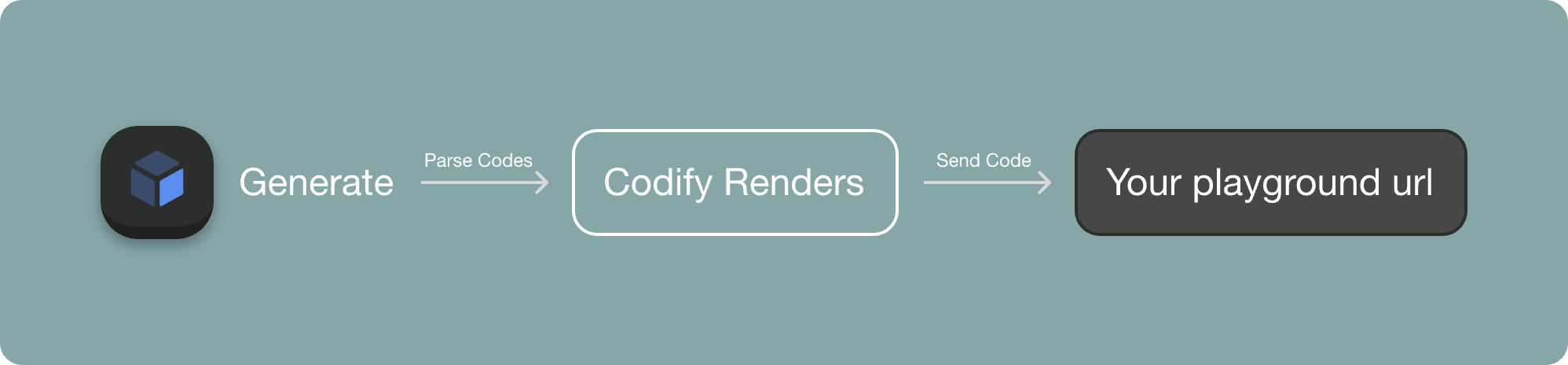
javascript
// Listener for Codify plugin events
window.addEventListener('message', (event) => {
// ......
})完整代码示例
以下是一个基于 vue3 的预览窗口代码示例
vue
<template>
<div class="zoom-area">
<component :is="codeComponent" class="demo" :style="getSize" />
</div>
</template>
<script setup lang="ts">
import { compile, computed, h, ref } from 'vue'
const size = ref({
width: '100%',
height: '100%'
})
const code = ref(
'<p class="text-center" style="color: rgba(255,255,255,0.3)">Please selection canvas node <br>Use auto layout to generates better results</p>'
)
// Listener for Codify plugin events
window.addEventListener('message', (event) => {
if (event.data.length < 0) return
switch (event.data.type) {
case 'zoom':
document.body.style.setProperty('zoom', event.data.content)
break
case 'code':
code.value = event.data.content
try {
size.value = JSON.parse(event.data.size)
} catch (error) {
console.error(error)
}
}
})
// Set preview size
const getSize = computed(() => {
const styleObject: any = {}
if (size.value.width) {
styleObject.minWidth = size.value.width
}
if (size.value.height) {
styleObject.minHeight = size.value.height
}
return styleObject
})
const codeComponent = {
render() {
try {
return h(compile(code.value))
} catch (error) {
// When an error occurs, provide alternative code or handling logic.
return h('span', { class: 'text-danger text-center' }, 'Error: Failed to render component')
}
}
}
</script>
<style scoped>
.zoom-area {
position: absolute;
align-items: safe center;
justify-content: safe center;
min-width: 100%;
min-height: 100%;
padding: 20px;
}
.demo {
align-self: center !important;
}
</style>你可以直接下载 demo
在特征配置填写预览地址
json
{
"playground_url": "https://your.playground_url.com",
}详情请参考 特征设置
TIP
预览地址是允许使用本地Url的。例如 http://localhost:3000 , 只要是你的网络可以访问即可。